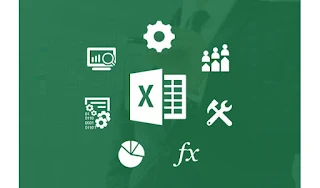فاتورة مبيعات Excel
هنتعرف علي فاتوره مبيعات Excel....
المبيعات جزء حيوى فى حياة أى مؤسسة لأنها المصدر الرئيسى للربح , وعملية البيع تتم عن طريق اصدار فاتورة مبيعات للعميل , لذا سنتعرف فى هذا الدرس على كيفية عمل فاتورة مبيعات فى Excel
ملحوظة : يمكنك تحميل نموذج الفاتورة من هذا الرابط : فاتورة مبيعات Excel
سنبدأ الأن بشرح كل جزء من أجزاء الفاتورة وكيف تم عمله
فى الجزء الأيسر من الفاتورة يوجد بيانات الشركة التى ستقوم بإصدار الفاتورة للعميل , فى هذا المثال افترضنا أنها شركة بيع أجهزة كمبيوتر اسمها Micro Tech
فى الجزء الأيمن من الشاشة يوجد تاريخ الفاتورة ورقم الفاتورة .
بعد ذلك يوجد بيانات العميل الموجه إليه الفاتورة
بعد ذلك توجد تفاصيل الفاتورة وهى :
- رقم مسلسل SN
- البيان Description
- الكمية Quantity
- سعر الوحدة Unit Price
- قابل للضريبة Tax حيث أن اذا كان المنتج خاضع للضريبة توضع علامة x
- الإجمالى Total وهو عبارة عن الكمية * سعر الوحدة , عن طريق المعادلة
=E16*F16
ثم السحب لأسفل لحساب الإجمالى لباقى المنتجات .
فى نهاية الفاتورة يتم حساب اجمالى قيمة الفاتورة كالتالى :
- المجموع الفرعى Sub Total وهو عبارة عن اجمالى قيمة الفاتورة قبل اضافة الضريبة أو أى مصروفات أخرى عن طريق المعادلة :
=SUM(H16:H25)
مجموع القيم التى تخضع للضريبة وهى القيم الموجود أمامها علامة x ويمكنك حساب ذلك بسهولة عن طريق دالة SUMIF كما هو موضح فى المعادلة التالية :
=SUMIF(G16:G25,"x",H16:H25)
- معدل الضريبة Tax Rate وفى هذا المثال افترضنا أنها %1
- قيمة الضريبة Tax وهى عبارة عن حاصل ضرب القيم الخاضغة للضريبة * معدل الضريبة , عن طريق المعادلة :
=H29*H28
- مصروفات أخرى Other وهى عبارة عن أى مصروفات تحمل على العميل مثل مصروفات الشحن مثلا .
- اجمالى قيمة الفاتورة وهى عبارة عن :
المجموع الفرعى Sub Total + قيمة الضريبة Tax + مصروفات أخرى Other
عن طريق المعادلة :
=H27+H30+H31
لاحظ أنه يمكنك تعديل تصميم الفاتورة كما تريد لتناسب احتياجات عملك .
كيفية تصميم جداول احترافيه في اكسيل
من الوظائف الرئيسية لبرنامج excel هو انشاء الجداول الالكترونية والتعديل عليها وتنسيقها وادخال المعادلات والصور ، و كما تعرفنا في الدرس السابق عن ورقة العمل في excel انها تتكون من اعمدة وصفوف التي تنتج لنا خلايا فهذه الاعمدة والصفوف تسهل علينا بدرجة كبيرة عمل جدول على excel ، وكـتكملة لشروحات اساسيات excel للمبتدئين التي بدأناها معاً سنتعرف في هذا الدرس علي كيفية عمل جدول على excel وتنسيقه .
كيفية انشاء جداول في برنامج Excel ( الإكسيل ) باحترافية
فتح ملف إكسل من جهاز الحاسوب.
فتح ملف جديد من قائمة الأدوات.
اختيار خيار جدول من شريط الأدوات.
عند اختيار زر جدول سيتم عرض خيارات عدّة، ومنها عدد الأعمدة والصفوف.
اختيار عدد صفوف الجدول وإدخال الرقم المطلوب.
اختيار عدد أعمدة الجدول وإدخال الرقم المطلوب.
الضغط على زر موافق. إنشاء الجدول، وسيظهر على الصفحة المفتوحة مسبقاً.
البدء في إدخال المعلومات المطلوبة في الجدول، والكتابة من خلال الضغط بالفأرة "النقر" على الصندوق المطلوب الكتابة به في الجدول.
بعد الانتهاء من إنشاء الجدول وكتابة جميع المعلومات المطلوبة فيه، يمكن حفظه من خلال الحفظ على جهاز الحاسوب، أو الحفظ على ذاكرة خارجية، أو طباعة الجدول من خلال طابعة الحاسوب المتوفّرة.